随着电脑的使用率越来越高,我们有时候可能会遇到win7系统笔记本专用键盘打不出字的问题,如果我们遇到了win7系统笔记本专用键盘打不出字的问题,要怎么处理win7系统笔记本专用键盘打不出字呢?
win7系统笔记本专用键盘打不出字的详细解决方法:

方法如下:
1、鼠标点击win7系统“开始”菜单,选择“运行”选项;
2、在打开的运行对话框中输入“ctfmon”或者“internat”字符命令,按确定键;
3、观察语言栏是否显示出来,如果显示出来,接下来的步骤如下:
a、鼠标点击“开始”菜单,选择“运行”选项;
b、在打开的运行对话框中输入“msconfig”后按确定键;
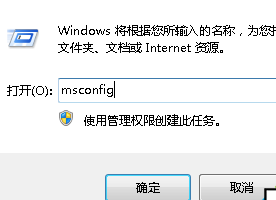
c、在打开的窗口中点击“启动”,找到ctfmon或者internat项,在该项前面添加勾选;
d、点击“应用”并点击“关闭”按钮;
e、通过鼠标依次点击开始、设置、控制面板、区域和语言选项、语言、详细信息选项;
f、在“高级”界面中取消勾选关闭高级文字服务;
g、在屏幕下方任务栏上的空白地方点右键,选工具,然后勾选语言栏。
以上就是解决win7系统笔记本专用键盘打不出字的解决方法不会的小伙伴们来跟着小编一起学习吧!希望这个小小的经验能够帮助大家不再烦恼!
uc电脑园提供的技术方案或与您产品的实际情况有所差异,您需在完整阅读方案并知晓其提示风险的情况下谨慎操作,避免造成任何损失。

浏览次数 776
浏览次数 288
浏览次数 60
浏览次数 1298
浏览次数 707
未知的网友